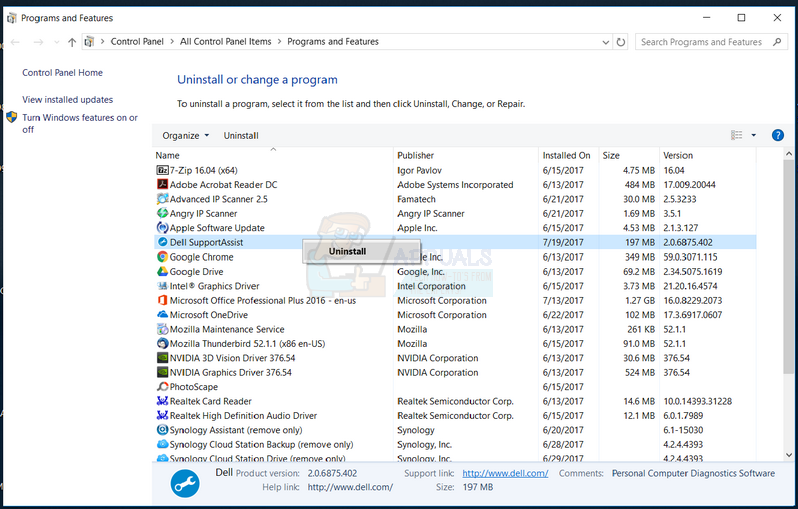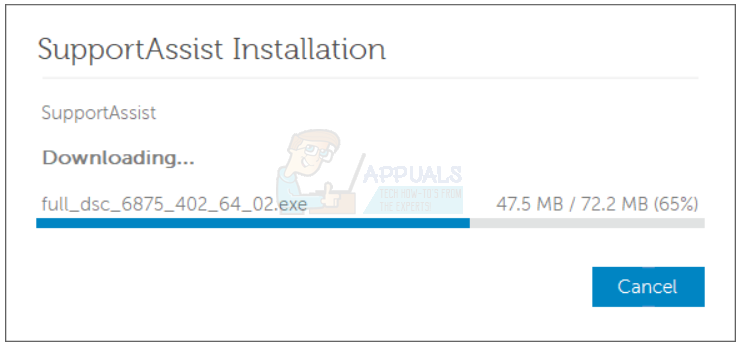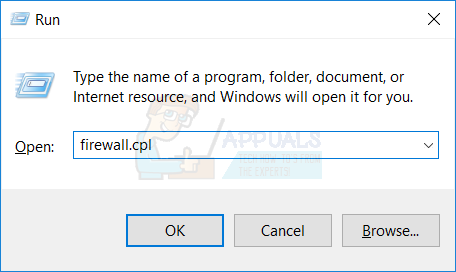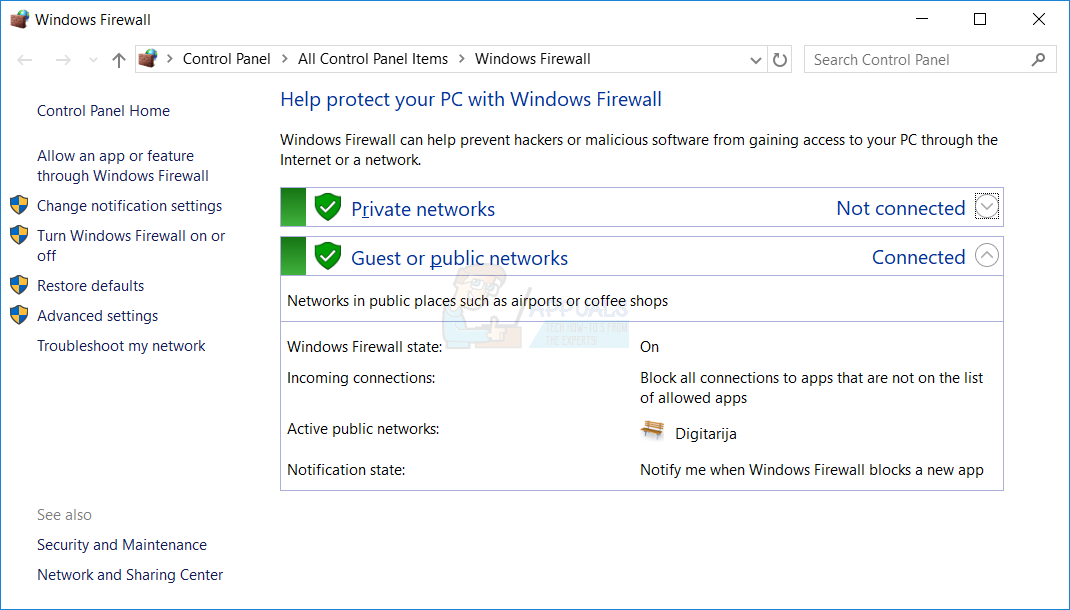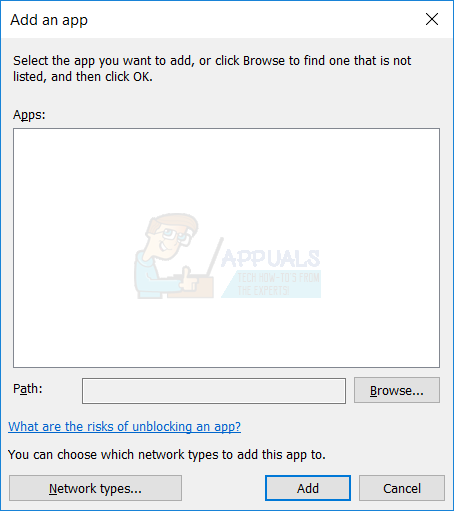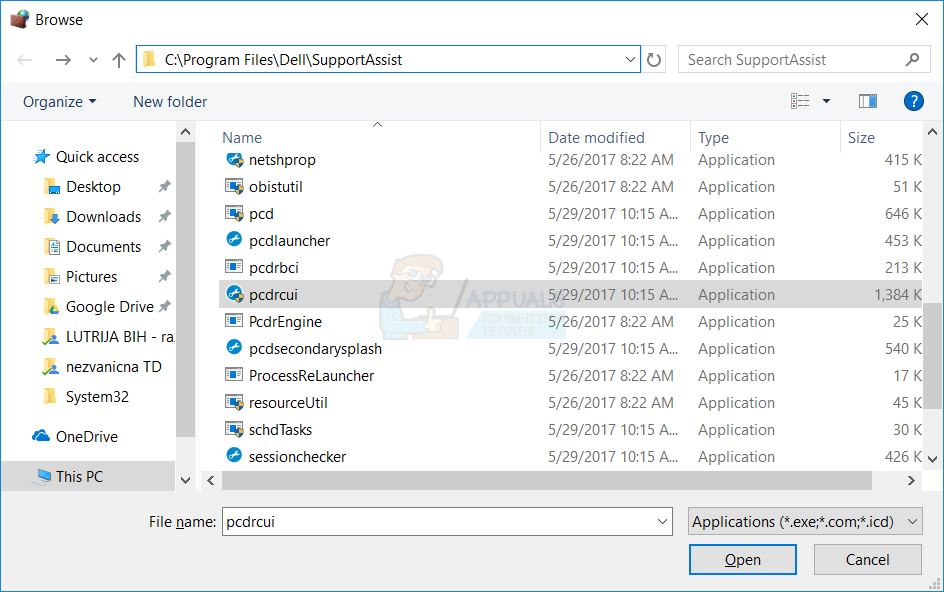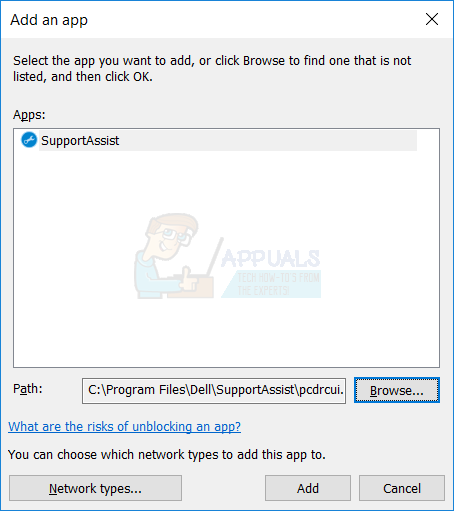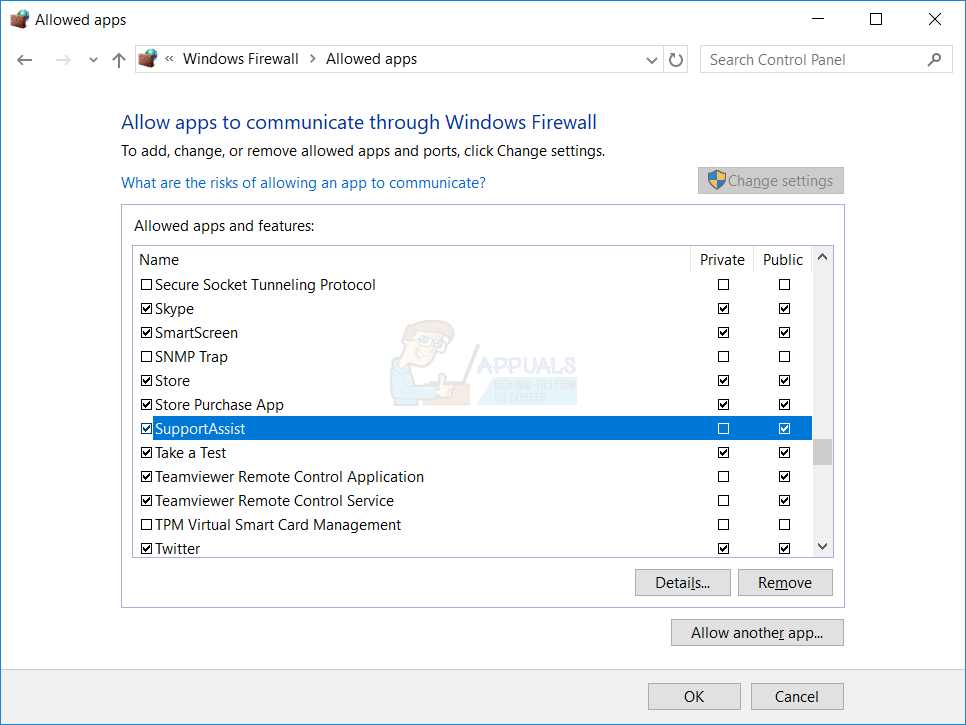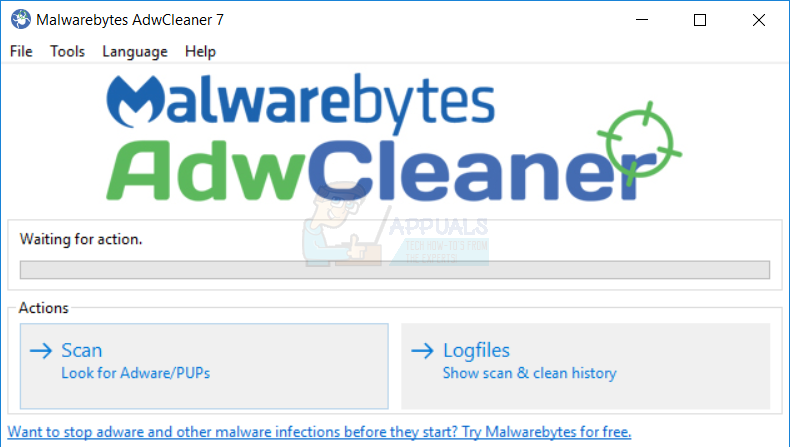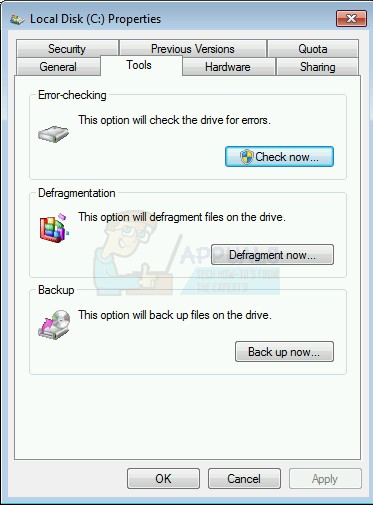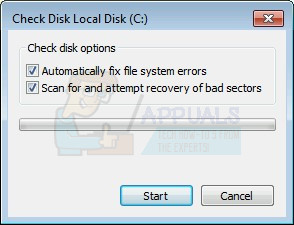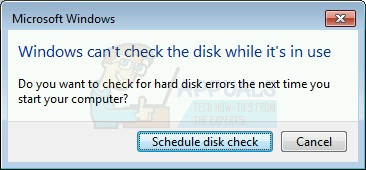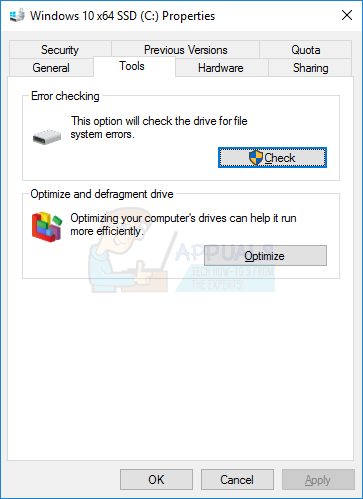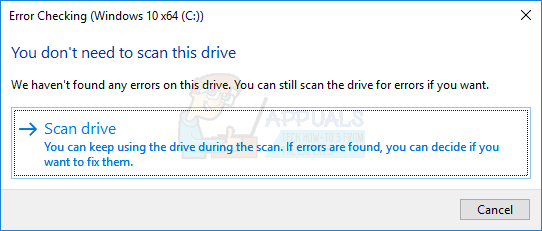নামধারী এক্সিকিউটেবল অ্যাপ্লিকেশন চালু করতে খুব কম ব্যবহারকারীরই সমস্যা হচ্ছে pcdrcui.exe , কারণ ফাইলটি দূষিত। Pcdrcui.exe ফাইলের দুর্নীতির সাথে কীভাবে সমস্যা সমাধান করবেন তা আমরা আপনাকে দেখানোর আগে, আমরা আপনাকে পিসিডিআরকিউই.এক্সই ফাইলের উদ্দেশ্য কী তা ব্যাখ্যা করব। প্রথমে আপনার জানা দরকার, পিসিডিআরকিউই.এক্সই উইন্ডোজ অপারেটিং সিস্টেম বা মাইক্রোসফ্ট অ্যাপ্লিকেশনগুলির একটি অংশ নয়। এটি পিসি-ডক্টর ইনক দ্বারা নির্মিত একটি স্বতন্ত্র অ্যাপ্লিকেশন Also এছাড়াও, আরও দুটি অ্যাপ্লিকেশন রয়েছে যা পিসি-ডক্টর দ্বারা চালিত এবং একই .exe নাম ব্যবহার করছে , pcdrcui.exe । তারা হ'ল ডেল সাপোর্টএসিস্ট এবং লেনোভো থিঙ্কভেন্টেজ টুলবক্স। তিনটি অ্যাপ্লিকেশনই ডায়াগনস্টিকস, সিস্টেম তথ্য এবং সফ্টওয়্যার সরঞ্জামগুলির সেট সরবরাহ করছে। সফ্টওয়্যারের উদ্দেশ্যগুলির মধ্যে একটি হ'ল হার্ড ডিস্ক পরীক্ষা করা, খারাপ সেক্টরগুলি স্ক্যান করা এবং কিছু হার্ড ডিস্ক পরীক্ষা করা সহ। আপনি যদি পিসি-ডক্টর সফ্টওয়্যার সম্পর্কে আরও জানতে আগ্রহী হন তবে আপনি তাদের ওয়েবসাইটে এটি দেখতে পারেন লিঙ্ক ।
ডেল সাপোর্টএসিস্টটি ডেল দ্বারা বিকাশ করা হয়েছে এবং এটি বেশিরভাগ নতুন ডেল কম্পিউটার, নোটবুক এবং ট্যাবলেটগুলিতে উইন্ডোজ অপারেটিং সিস্টেম চালাচ্ছে এমনগুলির মধ্যে পূর্বেই ইনস্টল করা রয়েছে। যদি আপনার ডেল মেশিনে ডেল সাপোর্টএসিস্ট অ্যাপ্লিকেশন ইনস্টল না করা থাকে তবে আপনি এ থেকে অ্যাপ্লিকেশনটি ডাউনলোড করতে পারেন লিঙ্ক । যখন ডেল সাপোর্টএজিসট সমস্যাটি শনাক্ত করে, সফ্টওয়্যার সমস্যা সমাধানের জন্য ডেলকে সিস্টেম স্টেটের তথ্য প্রেরণ করবে। ডেল বার্তা পাওয়ার পরে, তারা আপনার সাথে যোগাযোগ করবে এবং আপনার কম্পিউটার, নোটবুক বা ট্যাবলেট দিয়ে সমস্যা সমাধানে সহায়তা করবে।
তৃতীয় সফ্টওয়্যার যা একই .exe নাম, pcdrcui.exe ব্যবহার করছে তা হ'ল লেনভো থিঙ্কভেন্টেজ টুলবক্স। লেনোভো থিঙ্কভ্যান্টেজ টুলবক্সটি বেশিরভাগ নতুন লেনোভো কম্পিউটার, নোটবুক এবং ট্যাবলেটে ইনস্টল করা আছে যা উইন্ডোজ অপারেটিং সিস্টেম চলছে। সফ্টওয়্যার ওয়েবে মেমরি এবং এইচডিডি টেস্টিং সরবরাহ করে। আপনি যদি এই সমাধান সম্পর্কে আরও জানতে চান তবে এটি দেখতে পারেন লিঙ্ক ।
কিছু ব্যবহারকারী বলেছেন যে তারা পিসি-ডক্টর, ডেল সাপোর্টএসিস্ট বা লেনোভো থিঙ্কভেন্টেজ চালাতে পারবেন না, কারণ পিসিডিআরকিউই.এক্সই ফাইলটি দূষিত। কেন এই সমস্যা দেখা দিয়েছে? ফাইলগুলির মধ্যে দ্বন্দ্ব সহ কয়েকটি কারণ রয়েছে, ফায়ারওয়াল অ্যাপ্লিকেশনটিকে ব্লক করছে, কিছু ফাইল অনুপস্থিত বা ম্যালওয়্যার সংক্রমণ রয়েছে।
এমন কয়েকটি পদ্ধতি রয়েছে যা ফাইল দুর্নীতির সাথে সমস্যা সমাধানে আপনাকে সহায়তা করতে পারে।
পদ্ধতি 1: অ্যাপ্লিকেশন পুনরায় ইনস্টল করুন
আপনার যখন কিছু অ্যাপ্লিকেশন নিয়ে সমস্যা হয় তখন প্রথম পদক্ষেপটি অ্যাপ্লিকেশনটি পুনরায় ইনস্টল করা হয়। কিছু অ্যাপ্লিকেশনগুলি মেরামত মোড সরবরাহ করে এবং কিছু অ্যাপ্লিকেশনগুলি তা দেয় না। প্রথমে আপনাকে আপনার কম্পিউটার থেকে পিসি-ডক্টর, ডেল সাপোর্টএসিস্ট বা লেনোভো থিঙ্কভ্যান্টেজ টুলবক্স আনইনস্টল করতে হবে। এর পরে আপনার ডাউনলোড করতে হবে সর্বশেষ পিসি-ডক্টর, ডেল সাপোর্টএসিস্ট বা লেনোভো থিঙ্কভেন্টেজ টুলবক্সের সংস্করণ এবং আপনার কম্পিউটারে ইনস্টল করুন। আমরা আপনাকে কীভাবে ডেল সাপোর্টএসিস্ট আনইনস্টল ও ইনস্টল করবেন তা ব্যাখ্যা করব। পদ্ধতিটি পিসি-ডক্টর এবং লেনোভো থিঙ্কভেন্টেজ টুলবক্সের ক্ষেত্রেও একই।
- রাখা উইন্ডোজ লোগো এবং টিপুন আর
- প্রকার appwiz। সিপিএল এবং টিপুন প্রবেশ করুন

- প্রোগ্রাম এবং বৈশিষ্ট্য খুলবে, যেখানে আপনার কম্পিউটারে ইনস্টল করা সফ্টওয়্যারগুলির মধ্যে একটি পিসি-ডক্টর, ডেল সাপোর্টএসিস্ট বা লেনভো থিঙ্কভেন্টেজ টুলবক্স সহ নির্বাচন করতে হবে। আমরা ডেল সাপোর্টএসিস্ট আনইনস্টল করব।
- ক্লিক আনইনস্টল করুন পিসি-ডক্টর, ডেল সাপোর্টএসিস্ট বা লেনভো থিঙ্কভেন্টেজ টুলবক্স অপসারণ করতে। বর্তমান প্রোগ্রামটি আনইনস্টল করা শেষ না হওয়া পর্যন্ত অপেক্ষা করুন।
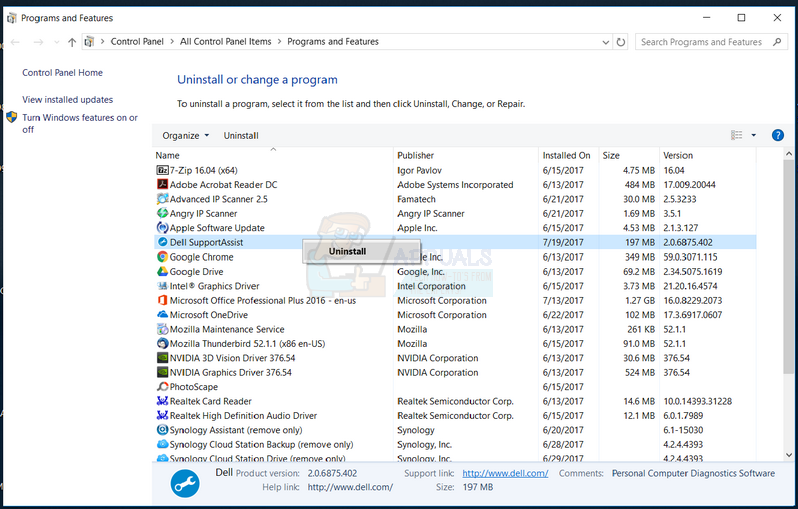
- আবার শুরু আপনার উইন্ডোজ
- ইনস্টল করুন পিসি-ডক্টর, ডেল সাপোর্টঅ্যাসিস্ট বা লেনোভো থিঙ্কভেন্টেজ টুলবক্স। আপনার যদি সেটআপ ফাইল না থাকে তবে উপরের লেখায় উল্লিখিত তাদের ওয়েবসাইটগুলি থেকে আপনার সফ্টওয়্যারটি ডাউনলোড করতে হবে।
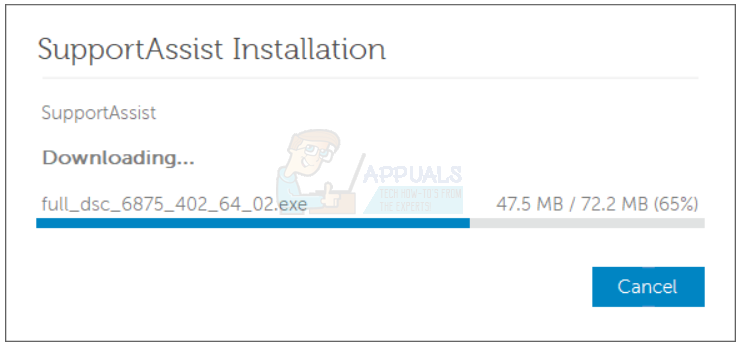
- চালান পিসি-ডক্টর, ডেল সাপোর্টঅ্যাসিস্ট বা লেনোভো থিঙ্কভেন্টেজ টুলবক্স

পদ্ধতি 2: সম্পূর্ণ আনইনস্টল অ্যাপ্লিকেশন
শেষ ব্যবহারকারীদের অভিজ্ঞতা অনুসারে, পিসি-ডক্টর, ডেল সাপোর্টএসিস্ট বা লেনোভো থিঙ্কভেন্টেজ কম্পিউটারকে ধীর করে দেয় এবং অন্যান্য প্রোগ্রামগুলিতে হস্তক্ষেপ করে এবং সর্বোত্তম সমাধান হ'ল এই সফ্টওয়্যারটি অপসারণ করা। আপনি যদি পিসি-ডক্টর, ডেল সাপোর্টএসিস্ট বা লেনভো থিঙ্কভেন্টেজ ব্যবহার করতে না চান তবে আপনার কম্পিউটার থেকে সফ্টওয়্যার আনইনস্টল করা উচিত। সফটওয়্যার আনইনস্টল করার পদ্ধতিটি ধাপ 1 থেকে 5 ধাপে পদ্ধতি 1 তে বর্ণিত হয়েছে।
পদ্ধতি 3: ফায়ারওয়ালে pcdrcui.exe অবরোধ মুক্ত করুন
ফায়ারওয়াল কী? ফায়ারওয়াল একটি নেটওয়ার্ক সুরক্ষা ব্যবস্থা যা আপনার কম্পিউটার এবং ইন্টারনেট সহ অন্যান্য নেটওয়ার্কের মধ্যে আগত এবং বহির্গামী নেটওয়ার্ক ট্র্যাফিক নিয়ন্ত্রণ করে। বিভিন্ন ধরণের ফায়ারওয়াল ডিভাইস, সফ্টওয়্যার ভিত্তিক বা হার্ডওয়্যার ভিত্তিক রয়েছে। সফটওয়্যার ভিত্তিক ফায়ারওয়ালগুলির মধ্যে কয়েকটি হ'ল উইন্ডোজ ফায়ারওয়াল বা তৃতীয় পক্ষের ফায়ারওয়াল, জোন অ্যালার্ম, কমোডো, এভিএস ফায়ারওয়াল বা অন্যান্য সহ। হার্ডওয়্যার ভিত্তিক ফায়ারওয়ালগুলি এমন সুরক্ষা ডিভাইস যা সফটওয়্যার ভিত্তিক ফায়ারওয়ালগুলির চেয়ে অনেক বেশি ব্যয়বহুল। আপনাকে ফায়ারওয়ালে pcdrcui.exe অবরোধ মুক্ত করতে হবে। এই পদ্ধতিতে আমরা উইন্ডোজ ফায়ারওয়ালে pcdrcui.exe অবরোধ মুক্ত করব। আপনি যদি তৃতীয় পক্ষের ফায়ারওয়াল সফ্টওয়্যার ব্যবহার করছেন, আপনার একই কনফিগারেশনটি করা দরকার, যার মধ্যে পিসিডিআরচুই.ইক্সিকে ল্যান / ডাব্লুএইএন-তে কাজ করার অনুমতি দেওয়া অন্তর্ভুক্ত থাকবে। ফায়ারওয়াল পরিবর্তনগুলি করতে আপনাকে প্রশাসকের অধিকার সহ ব্যবহারকারী অ্যাকাউন্ট ব্যবহার করতে হবে
- রাখা উইন্ডোজ লোগো এবং টিপুন আর
- প্রকার ফায়ারওয়াল সিপিএল এবং টিপুন প্রবেশ করুন
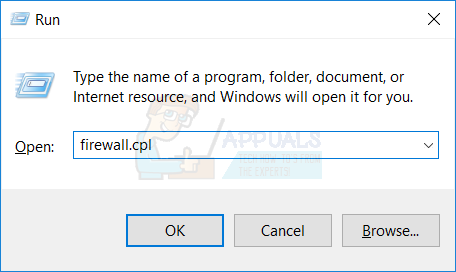
- খোলা উইন্ডোজ ফায়ারওয়ালের মাধ্যমে কোনও অ্যাপ্লিকেশন বা বৈশিষ্ট্যকে মঞ্জুরি দিন যেখানে আপনাকে pcdrcui.exe অনুমতি দেওয়া দরকার
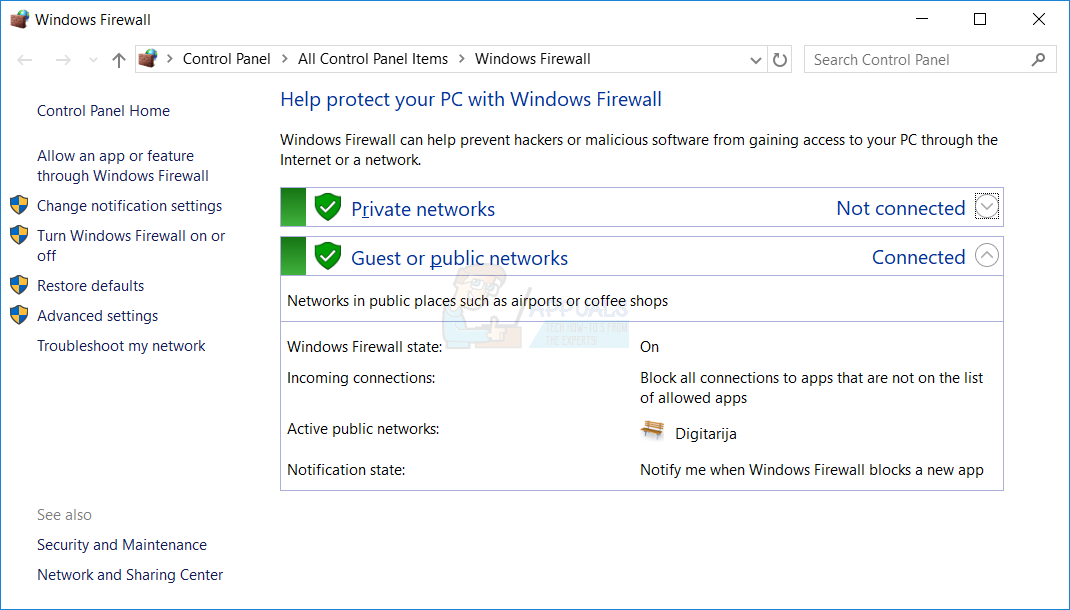
- ক্লিক পরিবর্তন সেটিংস এবং তারপরে ক্লিক করুন অন্য অ্যাপ্লিকেশনকে অনুমতি দিন ... উইন্ডো নীচে।

- ক্লিক ব্রাউজ করুন pcdrcui.exe ফাইল সনাক্ত করতে
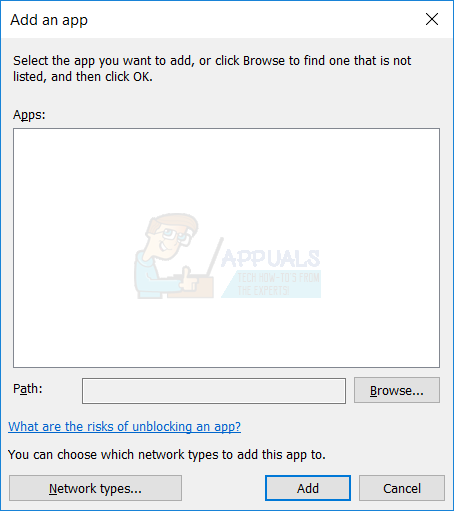
- নিম্নলিখিত অবস্থানে নেভিগেট করুন: সি: প্রোগ্রাম ফাইলগুলি ll ডেল সাপোর্টএসিস্ট এবং তারপরে ডিফল্টরূপে আপনার সিস্টেমটি সি: পার্টিশনে ইনস্টল করা আছে এবং pcdrui.exe অবস্থিত প্রোগ্রাম ফাইল ফোল্ডার
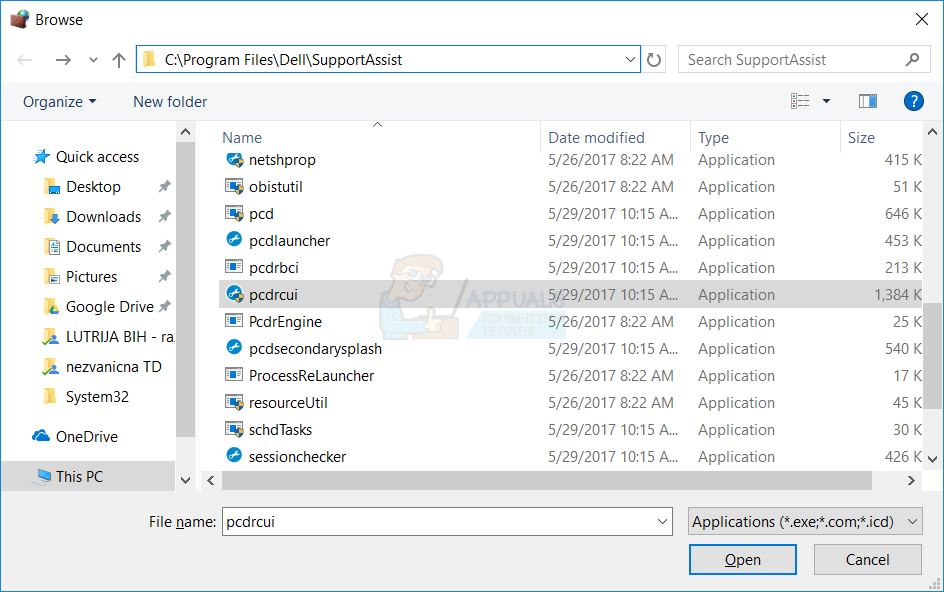
- ক্লিক অ্যাড
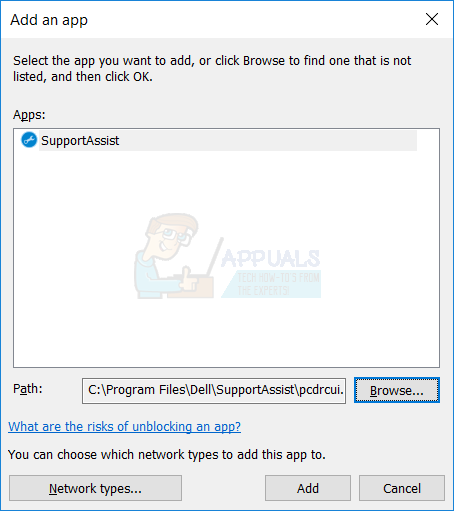
- ডেল সাপোর্টএসিস্ট যোগ করা হয়েছে এবং আপনার ফায়ারওয়ালের মাধ্যমে কাজ করার অনুমতি দেওয়া হয়েছে। ক্লিক ঠিক আছে ।
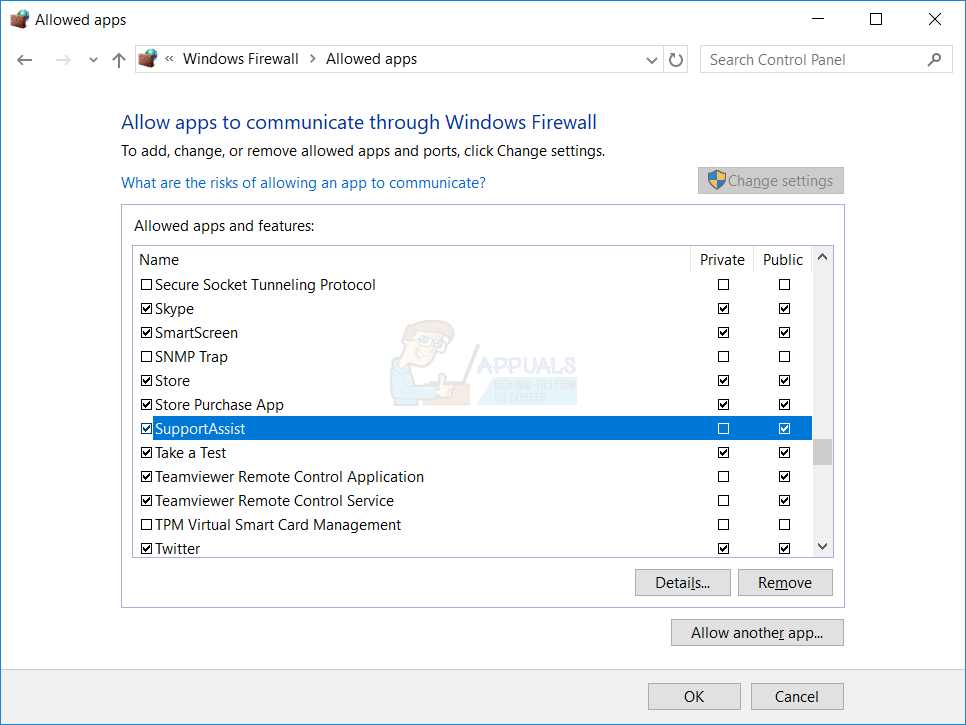
- চালান পিসি-ডক্টর, ডেল সাপোর্টঅ্যাসিস্ট বা লেনভো থিঙ্কভেন্টেজ
পদ্ধতি 4: অ্যাডওয়াসক্লিয়েনারের সাহায্যে অ্যাডওয়্যার সরান
অ্যাডওয়্যার ক্লিয়ারার হ'ল অ্যাডওয়্যার, পিইপি, টুলবার এবং হাইজ্যাকারদের জন্য একটি ফ্রি অপসারণ সরঞ্জাম। আপনাকে ইন্টারনেট থেকে AdwCleaner ডাউনলোড করতে হবে এবং তারপরে আপনার কম্পিউটার থেকে সমস্ত হুমকি স্ক্যান করে সাফ করতে হবে।
- খোলা ইন্টারনেট ব্রাউজার (গুগল ক্রোম, মজিলা ফায়ারফক্স, এজ বা অন্যান্য)
- খোলা এ থেকে ওয়েবসাইট লিঙ্ক এবং ডাউনলোড করুন অ্যাডাব্লু ক্লিনার
- চালান অ্যাডাব্লু ক্লিনার এবং তারপরে ক্লিক করুন স্ক্যান করুন (অ্যাডওয়্যার / পিইপিগুলি দেখুন)। যদি অ্যাডব্লু ক্লিয়ারার কিছু অ্যাডওয়্যার বা পিইপিগুলি সন্ধান করে তবে আপনি সমস্ত হুমকি অপসারণের জন্য একটি বিকল্প পাবেন। অ্যাডব্লু ক্লিয়ারার যদি কিছু না পায় তবে আপনি তার জন্য বিজ্ঞপ্তিও পাবেন।
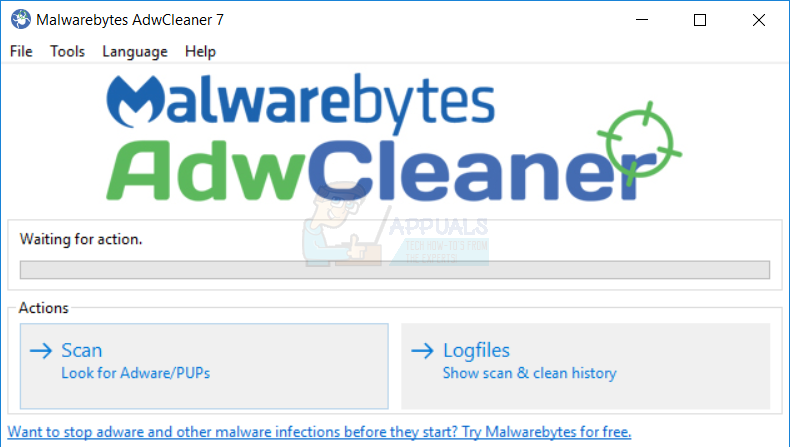
- আবার শুরু আপনার উইন্ডোজ
- চালান পিসি-ডক্টর, ডেল সাপোর্টঅ্যাসিস্ট বা লেনভো থিঙ্কভেন্টেজ

পদ্ধতি 5: অপ্রয়োজনীয় সফ্টওয়্যার সরান
আপনি যদি আপনার কম্পিউটারে এগুলি ইনস্টল করেন তবে কিছু অ্যাপ্লিকেশনগুলি প্রচুর সমস্যা করতে পারে। আপনি যদি এই অ্যাপ্লিকেশনগুলির কিছু ব্যবহার করে থাকেন, বিজ্ঞাপন-সচেতন অ্যান্টিভাইরাস, ffdshow, Fitbit সংযোগ, ফ্রস্টওয়্যার 6.2.2, স্পাইবট - অনুসন্ধান এবং ধ্বংস, দয়া করে এগুলি আনইনস্টল করুন। সফটওয়্যার আনইনস্টল করার পদ্ধতিটি ধাপ 1 থেকে 5 ধাপে পদ্ধতি 1 তে বর্ণিত হয়েছে।
আপনি যদি খারাপ খাতগুলির জন্য আপনার হার্ড ডিস্কটি স্ক্যান করতে পিসি-ডক্টর, ডেল সাপোর্টএসিস্ট বা লেনোভো থিঙ্কভেন্টেজ ব্যবহার করতে না চান তবে আপনি নামের সরঞ্জামটি ব্যবহার করতে পারেন চেক ডিস্ক । উইন্ডোজ অপারেটিং সিস্টেমে চেক ডিস্ক সংহত হয়েছে এবং আমরা আপনাকে নিবন্ধের বোনাস হিসাবে এটি কীভাবে ব্যবহার করব তা আপনাকে দেখাব। আপনি একটি পার্টিশন বা সমস্ত পার্টিশন পরীক্ষা করতে পারেন। আপনার হার্ড ডিস্কের খারাপ সেক্টর রয়েছে কিনা দয়া করে নোট করুন, আপনার সমস্ত তথ্য বাইরের হার্ড ডিস্ক, ইউএসবি ফ্ল্যাশ ড্রাইভ বা এনএএস (নেটওয়ার্ক সংযুক্ত স্টোরেজ) এ ব্যাকআপ করা উচিত।
উইন্ডোজ ভিএসটিএ এবং উইন্ডোজ 7 এর জন্য
- রাখা উইন্ডোজ লোগো এবং টিপুন আইএস খুলতে উইন্ডোজ অনুসন্ধানকারী
- ঠিক আপনার ক্লিক করুন পদ্ধতি বিভাজন , ডিফল্টরূপে এটি স্থানীয় ডিস্ক (সি :)
- পছন্দ করা সরঞ্জাম ট্যাব এবং তারপরে ক্লিক করুন এখন দেখ…
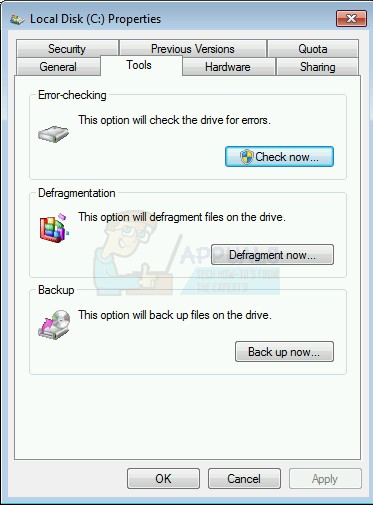
- নির্বাচন করুন স্বয়ংক্রিয়ভাবে ফাইল সিস্টেম ত্রুটি ফিক্স এবং খারাপ সেক্টরগুলির জন্য স্ক্যান করুন এবং পুনরুদ্ধারের চেষ্টা করুন এবং তারপরে ক্লিক করুন শুরু করুন
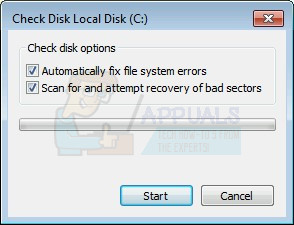
- উইন্ডোজ ব্যবহারের সময় ডিস্কটি পরীক্ষা করতে পারে না এবং আপনার প্রয়োজন হবে আবার শুরু ক্লিক করে আপনার উইন্ডোজ সময়সূচী ডিস্ক চেক
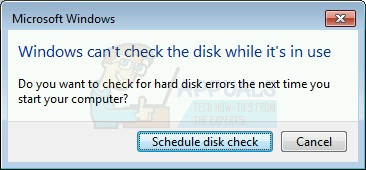
উইন্ডোজ 8 এবং উইন্ডোজ 10 এর জন্য
- রাখা উইন্ডোজ লোগো এবং টিপুন আইএস খুলতে ফাইল অনুসন্ধানকারী
- ঠিক আপনার ক্লিক করুন পদ্ধতি বিভাজন , ডিফল্টরূপে এটি স্থানীয় ডিস্ক (সি :)
- পছন্দ করা সরঞ্জাম ট্যাব এবং তারপরে ক্লিক করুন চেক
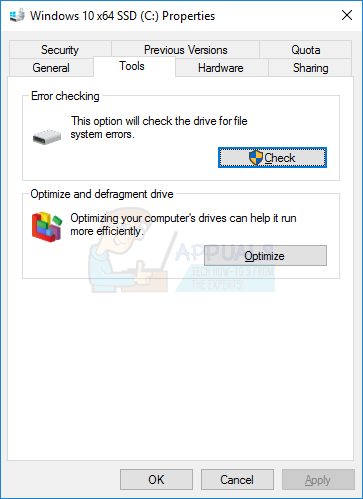
- ক্লিক স্ক্যান আপনি যদি নিজের হার্ড ডিস্কটি স্ক্যান করতে চান তবে ড্রাইভ করুন।
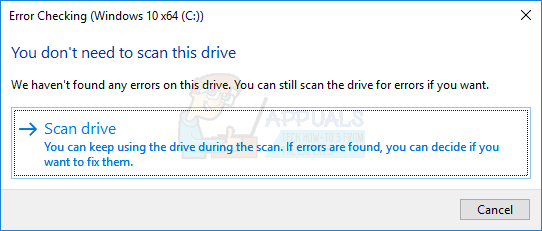
- উইন্ডোজ আপনার হার্ড ডিস্ক পরীক্ষা করে শেষ করার পরে, আপনার উচিত আবার শুরু আপনার উইন্ডোজ